Windows 10 Home Edition에서 파일을 여는 프로그램을 찾을 수 없습니다.
- PHPz앞으로
- 2024-01-24 22:42:141063검색
최근 일부 Win10 사용자는 "이 파일에 작업을 수행하는 데 필요한 관련 프로그램이 없습니다"라는 문제가 발생했습니다. 이는 주로 파일 연결 문제로 인해 발생합니다. 운영 체제가 해당 파일 형식을 인식하고 열 수 있도록 파일 연결을 변경해 볼 수 있습니다.
win10 Home Edition에서 이 파일과 연결된 프로그램이 없는 문제를 해결하는 방법
1. 실행 창을 열려면 단축키 win+R만 누르면 됩니다. 여기에 regedit를 입력하면 됩니다. 레지스트리 편집기를 엽니다.
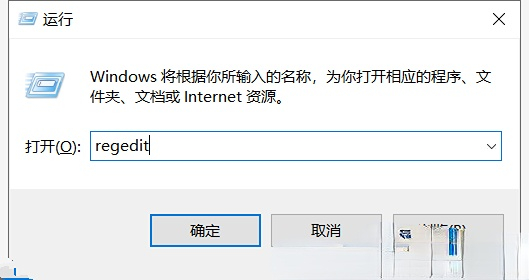
2. 왼쪽 프로젝트 표시줄에서 HKEY_CLASSES_ROOT를 선택한 후 *를 선택하고 계속해서 내부 쉘을 마우스 오른쪽 버튼으로 클릭하여 새 항목을 생성한 다음 이름을 설정합니다. 자유로이.
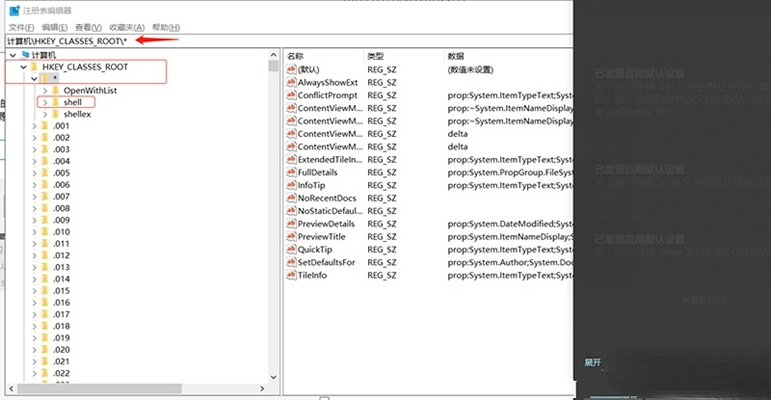
3. 쉘을 마우스 오른쪽 버튼으로 클릭하여 새 항목을 만든 다음 원하는 이름을 지정한 다음 이 항목에 새 항목을 만들고 이름을 명령으로 지정합니다.
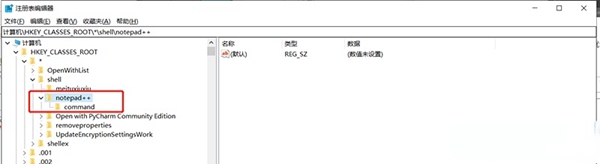
4. command를 클릭하고, 오른쪽의 default를 더블클릭하여 열고, 숫자 데이터에 애플리케이션이 위치한 경로를 입력합니다.
예를 들어 내 notepad++.exe의 경로는 다음과 같습니다. E: MyClubnotepad++WTCC, 그리고 +, 즉 E: MyClubnotepad++WTCC %1
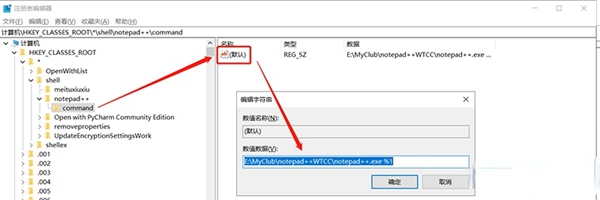
5. 레지스트리 편집기를 종료한 다음 열려는 폴더를 마우스 오른쪽 버튼으로 클릭하고 notepad++를 선택한 다음 엽니다.
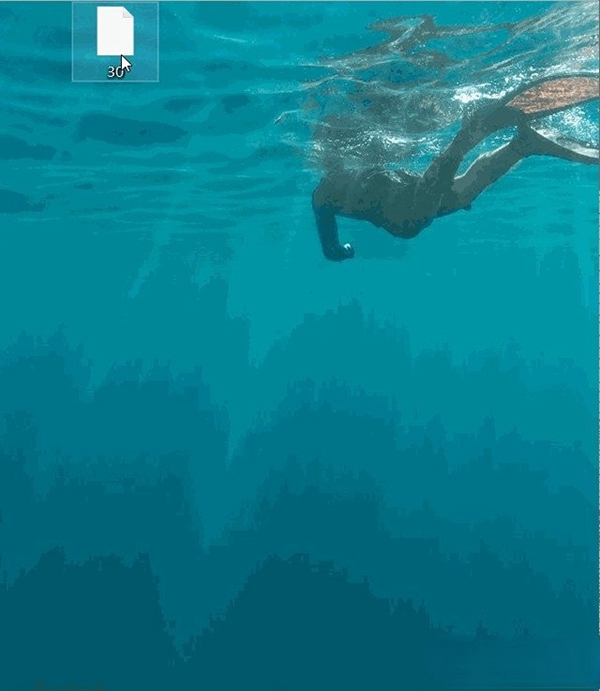
위 내용은 Windows 10 Home Edition에서 파일을 여는 프로그램을 찾을 수 없습니다.의 상세 내용입니다. 자세한 내용은 PHP 중국어 웹사이트의 기타 관련 기사를 참조하세요!

